Selain WhatsApp Aplikasi Gmail Juga Bisa Dipakai Video Call, Begini Caranya
Begini cara melakukan panggilan video pakai aplikasi Gmail. Bukan cuma lewat WhatsApp.
TRIBUNJAKARTA.COM - Begini cara melakukan panggilan video pakai aplikasi Gmail.
Gmail dilengkapi dengan vitur yang memungkinkan penggunanya untuk melakukan video call.
Fitur ini bisa dimanfaatkan oleh seluruh pengguna Google Workspace atau akun Google pribadi di HP Android ataupun iPhone mereka.
Namun sebelum menggunakan aplikasi Gmail untuk melakukan video call, pastikan Kamu sudah mengaktifkan izin penggunaan kamera dan mikrofon terlebih dahulu pada pengaturan aplikasi di ponsel.
Mengutip laman Support Google, berikut cara memulai video call atau panggilan video melalui aplikasi Gmail.
- Buka aplikasi Gmail.
- Di bagian Meet, klik Rapat baru.
- Untuk mengirim undangan video call melalui link atau email, klik 'Kirim undangan'. Untuk menyalin detail undangan video call, klik 'Salin undangan rapat'.
- Untuk mengirim undangan melalui email, klik 'Bagikan melalui email'. Link panggilan video juga bisa dibagikan lewat aplikasi lain.
- Setelah siap bergabung ke video call, klik 'Gabung sekarang'.
- Sebelum bergabung ke rapat pertama, pastikan Anda sudah memberikan izin untuk Mikrofon dan Kamera. Setelah Anda memberikan izin: Untuk mengaktifkan atau menonaktifkan mikrofon, klik Mikrofon .
Untuk mengaktifkan atau menonaktifkan kamera, klik Kamera . - Untuk bergabung ke panggilan, klik 'Gabung sekarang'.
- Untuk mengakhiri panggilan, klik 'Keluar dari panggilan'.
Nah jika Anda Anda mendapatkan link untuk bergabung di video call atau panggilan video milik orang lain, berikut cara yang dilakukan:
- Buka Gmail.
- Di pojok kiri bawah, klik 'Rapat saya' untuk bergabung ke panggilan video mendatang di kalender Anda.
- Di bagian “Rapat saya”, arahkan kursor ke panggilan video mendatang yang ingin diikuti, lalu klik 'Gabung'.
Tips: Hanya panggilan video atau rapat yang dijadwalkan di Google Kalender yang akan ditampilkan di bagian “Rapat saya”.
Anda dapat mengklik salah satu jadwal panggilan mendatang untuk melihat detail panggilan atau membuat perubahan. - Jika rapat mendatang tidak ditampilkan di kalender Anda, klik 'Gabung ke rapat'. Masukkan kode atau judul rapat, lalu klik 'Gabung'.
- Sebelum bergabung ke panggilan video pertama, pastikan Anda sudah memberikan izin untuk Mikrofon dan Kamera.
- Setelah Anda memberikan izin, untuk mengaktifkan atau menonaktifkan mikrofon, klik Mikrofon.
- Untuk mengaktifkan atau menonaktifkan kamera, klik Kamera .
- Untuk melakukan panggilan, klik Gabung sekarang.
- Untuk mengakhiri panggilan, klik Keluar dari panggilan.
Itulah cara memulai video call atau bergabung pada panggilan video lewat aplikasi Gmail.
Akses TribunJakarta.com di Google News atau WhatsApp Channel TribunJakarta.com. Pastikan Tribunners sudah install aplikasi WhatsApp ya
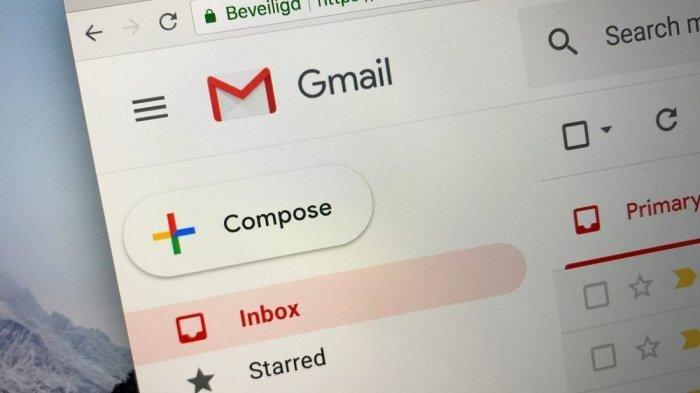















Isi komentar sepenuhnya adalah tanggung jawab pengguna dan diatur dalam UU ITE.